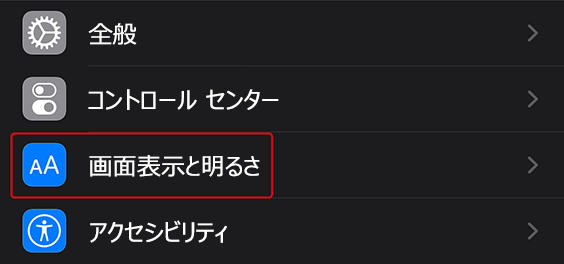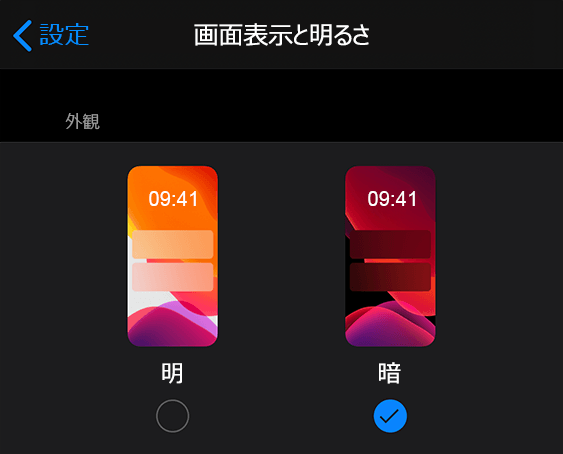IPhone または iPad 上の Office アプリでダークモードを使うと、自分の目に見やすい新しい外観になり、仕事に集中することができます。
デバイスをダークモードに設定すると、Word、Excel、PowerPoint、Outlook、OneNote、OneDrive は、自動的にダークモードでも表示されます。
注: ダークモードを使用するには、iPhone または iPad が iOS 13 以降を実行している必要があります (Word、Excel、PowerPoint、OneNote、OneDrive に必要です)。 IPhone または iPad で更新プログラムを確認するには、[設定] > General >ソフトウェアの更新] の順に移動します。
IPhone または iPad でダークモードを有効にするには、次の操作を行います。
-
設定アプリを開く
-
[ & の明るさを表示] をタップ
-
濃色
IPhone または iPad でダークモードを無効にするには、次の操作を行います。
-
設定アプリを開く
-
[ディスプレイ & の明るさ] をタップする
-
ライトを選ぶ
Outlook のダークモード
Outlook がダークモードになっている場合、メッセージの背景は黒 (白ではなく) になります。 必要に応じて、常に淡色表示を使うように Outlook を設定することができます。
-
Outlook で、[設定>表示] に移動します。
-
ライトを選ぶ
同様に、iPhone または iPad の設定に関係なく、Outlook を常にダークモードで使用する場合は、[濃色] を選びます。 Outlook でデバイスの設定が自動的に実行されるようにする場合は、[システムの既定値] を選択します。